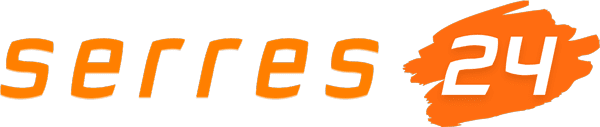Οι επιδόσεις ενός υπολογιστή είναι σημαντικές είτε τον θες για gaming είτε για δουλειές γραφείου. Όποιος διαφωνεί κάτι έχει καταλάβει λάθος για τους υπολογιστές και το πόσα λεφτά πρέπει να ξοδεύεις σε αυτούς. Στα Windows 10 υπάρχουν διάφοροι τρόποι για να τσεκάρεις τις επιδόσεις του υπολογιστή, και εγώ θα σου πω τους τρεις βασικούς.
Υπάρχει ένα εργαλείο στα Windows 10 που λέγεται Performance Monitor και βγάζει διάφορες αναφορές.
Για να πάρεις την αναφορά για τις επιδόσεις του υπολογιστή σου, κάνεις τα παρακάτω:
πατάς “Win+R”
γράφεις “perform” και πατάς Enter
θα ανοίξει το Performance Monitor και θα αρχίσει να μαζεύει δεδομένα
μόλις τελειώσει, κάνεις κλικ στο “Data Collector Sets” και μετά στο “System”
κάνεις δεξί κλικ στο “System Performance” και πατάς “Start”
μόλις τελειώσει η ανάλυση των επιδόσεων, κάνεις κλικ στο “Reports”
ανοίγεις το “System”
μέσα στο “System Performance” θα υπάρχει η τελευταία ανάλυση των επιδόσεων του υπολογιστή
Έλεγχος επιδόσεων με τη Γραμμή Εντολών aka Command Prompt
Μπορείς να τσεκάρεις τις επιδόσεις του υπολογιστή με μία απλή εντολή στο Command Prompt.
πατάς την Έναρξη aka το σήμα των Windows 10 κάτω αριστερά
γράφεις cmd στην αναζήτηση
κάνεις κλικ στο “Run a Administrator”
μόλις ανοίξει το Command Prompt γράφεις “winsat prepop”
πατάς Enter και μετά από λίγο θα εμφανιστεί μία αναλυτική αναφορά για τις επιδόσεις του υπολογιστή
Έλεγχος επιδόσεων με το PowerShell
Αν το Command Prompt δεν σας δουλεύει γιατί η Microsoft ετοιμάζεται να το αντικαταστήσει, υπάρχει το PowerShell.
πατάς την Έναρξη aka το σήμα των Windows 10 κάτω αριστερά
γράφεις PowerShell
κάνεις κλικ στο “Run a Administrator”
μόλις ανοίξει το PowerShell γράφεις “Get-WmiObject -class Win32_WinSAT”
πατάς Enter και μετά από λίγο θα εμφανιστεί μία αναλυτική αναφορά για τις επιδόσεις του υπολογιστή